
时间:2023-02-27 编辑:hyd
建筑设计师们在用迅捷CAD编辑器编辑图纸的时候,有的地方需要进行一些文字标注,但免不了有些标注的不是那么准确,如果一个一个去进行修改的话非常的麻烦而且还非常的浪费时间,那如何CAD图纸中的文字呢?想要了解的朋友就一起来看看吧!
1、点击编辑器上方【编辑】菜单,选择选项。

2、在查找内容栏中输入天台,在替换为一栏中输入阳台,然后点击对话框下面的查找按钮进行查找。
3、将查找出来的内容进行替换,这里有替换和两个选项,可以根据自己的需求进行选择,这里我们选择按钮。
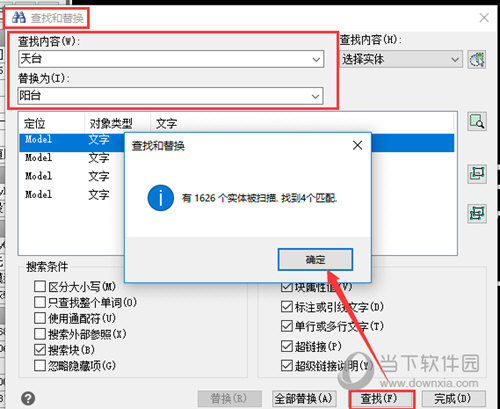
3、进行之后,返回软件的操作界面,就可以看见图纸中的内容已经进行了替换,点击软件上方的保存按钮,将刚刚编辑完成的CAD图纸进行保存即可。
以上就是在迅捷CAD编辑器专业版中CAD图纸中文字的具体操作,希望对你在日常的图纸编辑操作有所帮助。
上文就是小编为您带来的迅捷CAD编辑器如何图纸中的文字 一个工具搞定了,你学会了吗?若还有疑问请多多关注游戏爱好者!
迅捷CAD编辑器相关攻略推荐:
迅捷CAD编辑器新的绘图窗口怎样创建?新的绘图窗口创建流程图文介绍
迅捷CAD编辑器重复执行命令怎么操作?执行重复命令使用方法介绍